 tuto | Installez et configurez rundeck (ordonnanceur opensource)
tuto | Installez et configurez rundeck (ordonnanceur opensource)
Article publié le 14 Août 2017
Article mis à jour le 17 Janvier 2018
J'ai eu l'occasion de tester pas mal d'ordonnanceur et j’ai remarqué que la plupart du temps les solutions du marché sont onéreuses, difficile à mettre en place et dur à maîtriser.
C'est pour ces raisons que j'ai été impressionné par la solution Rundeck.
Cet ordonnanceur open-source est extrêmement simple à mettre en place et à administrer. De plus énormément de plugins sont disponible ce qui permet de bénéficier d'un paquet de fonctionnalités supplémentaire (intégration d'Ansible, etc...)
1) Installation
Sous Debian/Ubuntu:
Installez Java:
apt-get install openjdk-8-jdk
Télécharger le paquet DEB sur le site officiel de Rundeck et installez le.… Lire la suite
 Mettre à jour Debian 8 Jessie vers Debian 9 Stretch
Mettre à jour Debian 8 Jessie vers Debian 9 Stretch
Article publiée le 19 Juin 2017
Pour ceux qui l'ignore encore, une nouvelle version de debian est disponible en version final depuis le 17 Juin 2017.
Ci-dessous la liste des nouveautés (Sources : https://www.debian.org):
- Apache 2.4.25
- Asterisk 13.14.1
- Chromium 59.0.3071.86
- Firefox 45.9 (in the firefox-esr package)
- GIMP 2.8.18
- an updated version of the GNOME desktop environment 3.22
- GNU Compiler Collection 6.3
- GnuPG 2.1
- Golang 1.7
- KDE Frameworks 5.28, KDE Plasma 5.8, and KDE Applications 16.08 and 16.04 for PIM components
- LibreOffice 5.2
- Linux 4.9
- MariaDB 10.1
- MATE 1.16
- OpenJDK 8
- Perl 5.24
- PHP 7.0
- PostgreSQL 9.6
- Python 2.7.13 and 3.5.3
- Ruby 2.3
- Samba 4.5
- systemd 232
- Thunderbird 45.8
- Tomcat 8.5
- Xen Hypervisor
- the Xfce 4.12 desktop environment
Ci-dessous la procédure pour mettre à jour votre Debian Jessie:
- Vérifiez que votre OS est à jour
apt-get update && apt-get upgrade
- On remplace les dépôts Jessie par les dépôts Stretch
… Lire la suitesed -i 's|jessie|stretch|' /etc/apt/sources.list
 Tuto | Installer et configurer un serveur WildFly
Tuto | Installer et configurer un serveur WildFly
Article publiée le 7 Juin 2017
WildFly est un fork opensource de Jboss. Ce serveur d'application Java EE représente une alternative à crédible par rapport aux autres serveurs d'application JAVA type weblogic, websphère (tutoriel d'installation disponible ici), Jboss, etc...
Ce tutoriel explique comment installer et configurer rapidement un serveur WildFly afin qu'il soit opérationnel. Nous ne rentrerons pas dans les fonctionnalités avancées du produit.
1) Installation
Avant toute chose, Wildfly doit être exécuté via un user système dédié (surtout pas en root!).
Le choix de la distribution importera peu (Debian/Ubuntu ou Centos/RedHat feront très bien l'affaire). Assurez que JAVA soit installé sur votre serveur.… Lire la suite
 Tuto | Installer et configurer OpenNebula sous Debian
Tuto | Installer et configurer OpenNebula sous Debian
Article publié le 6 Juin 2017
Article mis à jour le 13 Janvier 2018
Cela fait un petit moment que je m'intéresse aux technologies Cloud (AWS, OpenStack, etc...) et OpenNebula a particulièrement attiré mon attention par sa simplicité d'installation.
C'est pourquoi, je vous propose un petit tutoriel d'installation sur OpenNebula sous Debian.
Pour suivre ce tutoriel, vous aurez besoin d'au minimum deux VMs: Une VM pour l'interface de gestion et d'une ou plusieurs VMs pour les hôtes (hyperviseurs).
1) Installation de l'interface de gestion
1.1) Installation des paquets
On installe les dépôts:
… Lire la suitewget -q -O- http://downloads.opennebula.org/repo/Debian/repo.key | apt-key add -
echo "deb http://downloads.opennebula.org/repo/5.2/Debian/8
 Vérifiez la sécurité de votre site wordpress avec WPSeku
Vérifiez la sécurité de votre site wordpress avec WPSeku
Article publiée le 02/06/2017
Plus de 74 millions de sites tournent sous WordPress dans le monde. Malheureusement ce CMS est très facilement piratable ce qui fait qu'il y a énormément de site wordpress piraté dans le monde. WordPress représente à lui tout seul une faille de sécurité si celui ci n'est pas géré correctement (mise à jour régulière de wordpress et des plugins installés, vérification de la provenance des plugins, etc...) et ceux, même si vous sécurisez convenablement votre serveur (apache, OS etc...)
Après quelques recherches, j'ai trouvé un super outil développé en PYTHON permettant de faire un audit de sécurité complet d'un site wordpress: WPSEku.… Lire la suite
 PyDash | Outil de monitoring Web pour Linux
PyDash | Outil de monitoring Web pour Linux
Article publiée le 11 Avril 2017
J'ai découvert par hasard un petit outil de monitoring Web en temps réel nommé PyDASH. Cet outil développé en Python vous permet d'avoir un aperçu global de votre machine:
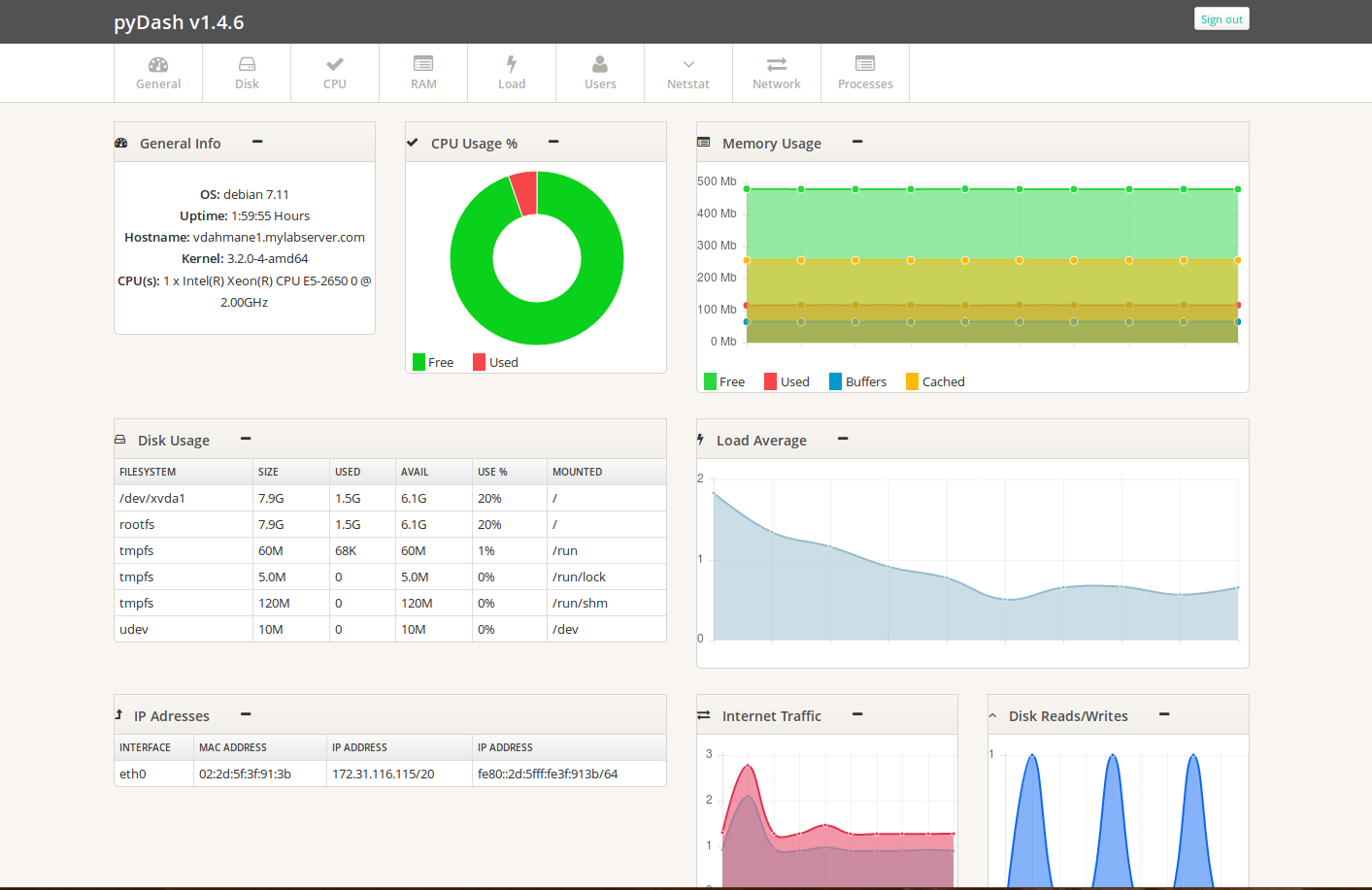
1) Installation
1.1) Prérequis
Installez les prérequis:
Sous Debian/Ubuntu:
apt-get install git python-pip apache2 libapache2-mod-wsgi
Sous Redhat/Centos
Installez les dépots EPEL:
yum install epel-release
Puis installez les prérequis:
yum install git python-pip httpd mod-wsgi
1.2) Installation de PyDASH
On installe ensuite PyDASH:
Positionnez-vous dans le répertoire apache censé contenir le contenu (par défaut /var/www)
Rapatriez les sources depuis le dépôt GIT officiel
… Lire la suitegit clone https://github.com/k3oni/pydash
 Tuto | Installation et configuration de nginx + Loadbalancing
Tuto | Installation et configuration de nginx + Loadbalancing
Article publiée le 10 Avril 2017
Durant mon temps libre, j'ai décidé de m'intéresser de prêt à Nginx. Il est vrai que je n'ai jamais eu l'occasion de le mettre en place étant donné que l'intégralité de mes environnements WEB tournent avec Apache. Nginx est un serveur Web spécialement conçu pour encaisser de très forts trafics. Les performances de celui-ci sont nettement supérieures à ceux d'Apache. De plus, Nginx intègre une fonctionnalité de LoadBalancing très puissante. Cependant, l'inconvénient majeur de Nginx est qu'il ne peut gérer nativement du contenu dynamique (PHP par exemple). Il faudrait pour cela passer par une configuration légèrement plus fastidieuse par rapport à celle d'Apache.… Lire la suite
 Tuto Docker | Gérer vos container avec Docker compose
Tuto Docker | Gérer vos container avec Docker compose
Article publiée le 10 Février 2017
Après mon tuto sur Docker (http://journaldunadminlinux.fr/tuto-docker-demarrer-avec-docker/) je continue dans ma lancée en vous présentant l'outil docker-compose. Docker-compose est un outil officiel Docker absolument génial qui permet de gérer à 100% vos container uniquement avec un fichier de configuration yml. Cet outil est d'autant plus pratique si vos applications nécessite l'installation de plusieurs containers pour fonctionner.
I) Installation
L'installation est très simple (curl doit être installé sur votre machine):
curl -L https://github.com/docker/compose/releases/download/1.11.1/docker-compose-`uname -s`-`uname -m` > /usr/local/bin/docker-compose
chmod +x /usr/local/bin/docker-compose
La commande docker-compose doit fonctionner:
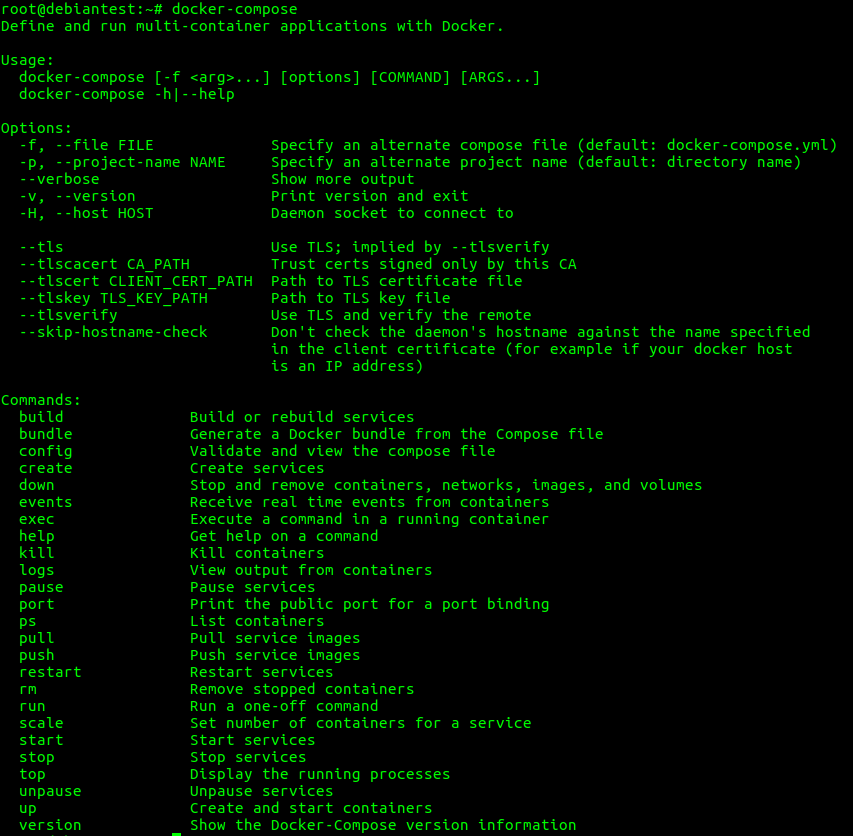
2) Utiliser Docker Compose
Pour vous montrer comment fonctionne docker-compose je vais prendre comme exemple l'installation d'un GITLAB complet sous Docker (base de données + application).… Lire la suite
 Tuto Docker | Démarrer avec Docker
Tuto Docker | Démarrer avec Docker
Article publié le 09/02/2017
Mis à jour le 22/08/2018
Après pas mal de temps, j'ai enfin décidé à me mettre à étudier Docker. Étant très hésitant au départ, je me suis vite aperçu que Docker est un outil extrêmement puissant, flexible avec un potentiel Devops incroyable.
La question que se posent beaucoup de personnes est: qu'est-ce que c'est Docker? Contrairement à la virtualisation classique ou vous virtualisez l'intégralité de la machine et tout se qu'elle héberge, Docker n'héberge que les applications et les librairies!
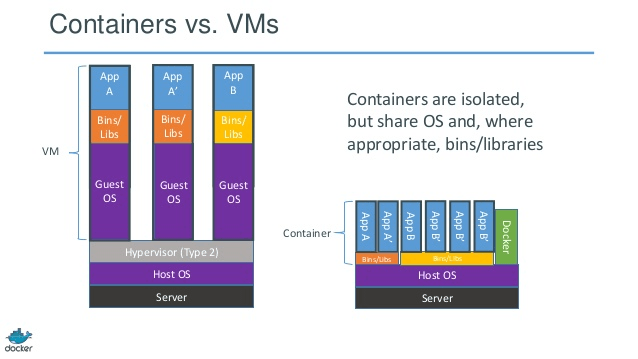
I) Installation
Sous Debian:
On ajoute les dépôts docker et on installe:
… Lire la suitesudo apt-get install apt-transport-https ca-certificates curl gnupg2 software-properties-common
curl -fsSL https://download.docker.com/linux/debian/gpg
 Tuto | Installation d’un serveur PostgreSQL multi-instances
Tuto | Installation d’un serveur PostgreSQL multi-instances
Article publiée le 27 Décembre 2016
Je continue dans ma lancée des tutoriels concernant l'installation et la configuration de base de données multi instance (cf: tuto sur l'installation d'une base Mysql multi instance: http://journaldunadminlinux.fr/tuto-installation-dune-mysql-multi-instance/).
Si vous ne connaissez rien du tout sur postgresql je vous suggère d'aller faire un tour sur le tuto d'installation de postgres: http://journaldunadminlinux.fr/tuto-installation-dune-mysql-multi-instance/
Ci-dessous la procédure pour configurer un serveur postgresql en multi instance
- Procédez à l'installation de PostgreSQL via la commande apt-get install postgresql postgresql-common postgresql-contrib
- Faites, une sauvegarde du fichier de configuration /etc/postgresql/9.4/main/postgresql.conf
- Copier la configuration ci-dessous dans votre fichier postgresql.conf:
… Lire la suitedata_directory ='/var/lib/postgresql/9.4/main'hba_file ='/etc/postgresql/9.4/main/pg_hba.conf'
 Tuto | Installez et débutez avec postgresql
Tuto | Installez et débutez avec postgresql
Article publiée le 27 Décembre 2016
PostgreSQL est pour moi la meilleure alternative à Oracle. Elle allie performance, fiabilité et simplicité d'administration. Ayant eu pas mal de galère avec MySQL que je trouve plus "fragile" j'ai vite été séduis par la robustesse de PostGRESQL.
1) Installation
Debian/Ubuntu
apt-get install postgresql-*
RedHat/Centos
La version de postgresql contenu dans les dépôts de ces distributions sont un peu veilles. Je vous suggère d'ajouter les dépots yum officiel:
CentOS/RHEL7# rpm -Uvh http://yum.postgresql.org/9.4/redhat/rhel-7-x86_64/pgdg-centos94-9.4-1.noarch.rpmCentOS/RHEL6# rpm -Uvh http://yum.postgresql.org/9.4/redhat/rhel-6-x86_64/pgdg-redhat94-9.4-1.noarch.rpmCentOS/RHEL5# rpm -Uvh http://yum.postgresql.org/9.4/redhat/rhel-5-x86_64/pgdg-redhat94-9.4-1.noarch.rpm
9.4 correspond à la version de postgreSQL, rien ne vous empêche d'installer une version supérieur/inférieur en modifiant le lien.… Lire la suite
 Tuto | Installation d’une base Mysql Multi-instances
Tuto | Installation d’une base Mysql Multi-instances
Article publiée le 26 Décembre 2016
Un petit tutoriel sur l'installation d'une base de données MySQL multi instance. Ce type d'installation vous sera particulièrement utile si votre serveur héberge plusieurs instances applicative. En effet admettons que vous hébergiez plusieurs instances applicatives, au lieu de créer une base de données par application, vous pourrez créer une instance MySQL dédié par application. L'avantage est que vous pourrez effectuer un tunning précis de votre base de données par application.
- Procédez à l'installation de mysql via la commande apt-get install mysql-server
- Faites une sauvegarde du fichier de configuration original /etc/mysql/my.cnf et modifier le de la manière suivante (le fichier de configuration est bien sur à adapter.
 Tutoriel | Mettre en place un reverse proxy Apache avec un serveur tomcat
Tutoriel | Mettre en place un reverse proxy Apache avec un serveur tomcat
Article publié le 8 Novembre 2016
Article mise à jour le 19 Janvier 2018
Très souvent je peux constater que des admins mettent directement leur serveur Tomcat en front (les clients se connectent directement sur le Tomcat).
Il est très vivement recommandé d'utiliser un serveur Apache en front (reverse proxy). En effet l'utilisation d'un serveur apache a les avantages suivants:
- Sécurité: Le serveur tomcat est isolé de l'extérieur et apache gère mieux les requêtes HTTP
- Performance: Apache sera plus performant que Tomcat (le moteur HTTP d'apache est beaucoup plus performant).
- Configuration: Apache contrairement à Tomcat est hautement configurable!
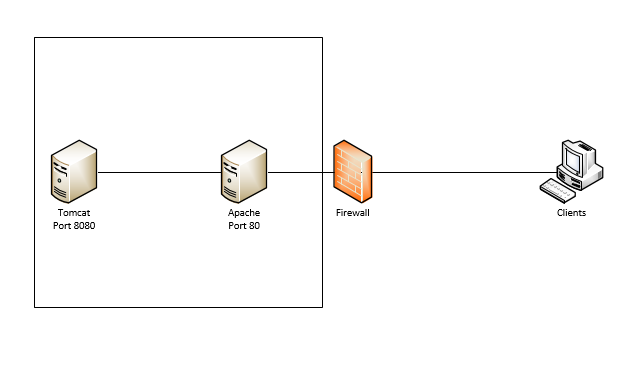
Une fois votre serveur apache installé activez le mode proxy:
a2enmod proxy_http
Créez votre virtualhost:
… Lire la suitetouch /etc/apache2/site-available/<nom de votre site>.conf
 tutoriel | Installation et configuration de Tomcat 9
tutoriel | Installation et configuration de Tomcat 9
Article publiée le 8 Novembre 2016
1) Présentation
Tomcat 9 est sortie depuis quelque temps.
Tous d'abord faisons un point sur les nouveautés:
- Implémentation des spécification de JAVA7
- Implémentation de Java Servlet 3.1,
- Implémentation de de JavaServer Page2.3
Ci dessous un petit tuto rappel de comment installer un serveur tomcat (version 9):
 Cette article reprend le tutoriel que j'ai rédigé pour tomcat 8 en étant adapté pour cette nouvelle version. Il n'y aura pas de gros changement pour les personnes ayant lu le tutoriel sur tomcat 8 🙂
Cette article reprend le tutoriel que j'ai rédigé pour tomcat 8 en étant adapté pour cette nouvelle version. Il n'y aura pas de gros changement pour les personnes ayant lu le tutoriel sur tomcat 8 🙂
 Prérequis: Java
Prérequis: Java
yum install java* pour (RedHat/Centos) ou apt-get install openjdk* (Sous debian/Ubuntu)
- Créez proprement votre répertoire d’installation de tomcat, dans mon cas cela sera /srv/tomcat
mkdir /srv/tomcat
- Décompressez l'archive dans le répertoire de destination:
… Lire la suitemv <votre archive>.tar.gz
 Tutoriel | Installer et paramétrer un FTP sécurisé avec VsFTPD
Tutoriel | Installer et paramétrer un FTP sécurisé avec VsFTPD
Article publiée le 12 Octobre 2016
Petit tuto expliquant comment configurer un serveur FTPs sécurisé avec vsftpd. Vsftpd étant le serveur FTP le plus sécurisé, je vous le recommande fortement.
- Installez vsftpd via la commande apt-get install vsftpd (sous Debian) ou yum install vsftpd (sous RedHat/CentOS)
- Une fois l'installation effectuée, éditez le fichier /etc/vsftpd/vsftpd.conf et écraser le contenu avec la configuration suivante (sans oublier de faire une sauvegarde du fichier original):
anonymous_enable=NO
… Lire la suite# A adapter
pasv_min_port=30000pasv_max_port=30099local_enable=YESvirtual_use_local_privs=YESwrite_enable=YESlocal_umask=18dirmessage_enable=YESxferlog_enable=YESconnect_from_port_20=YESxferlog_file=/var/log/vsftpd.logxferlog_std_format=YESidle_session_timeout=600data_connection_timeout=1200chroot_local_user=YESlisten=YESmax_clients=30pam_service_name=vsftpd.virtualguest_enable=YESuser_sub_token=$USERlocal_root=/srv/ftp/$USERhide_ids=YESuserlist_enable=YEStcp_wrappers=YESssl_enable=YESallow_anon_ssl=NOallow_writeable_chroot=YESforce_local_data_ssl=YESforce_local_logins_ssl=YESrsa_cert_file=/etc/ssl/certs/<nom du fichier>.crt
 Tutoriel | chiffrer et déchiffrer avec GnuPG
Tutoriel | chiffrer et déchiffrer avec GnuPG
Article publié le 10 Octobre 2016
Petit tuto très simplifié sur comment chiffrer/dechiffrer des fichiers avec GnuPG.
- Démarrez l'agent gnugpg:
gpg-agent --daemon --use-standard-socket
- Authentifiez vous sans utiliser sudo mais en vous connectant directement avec le compte UNIX souhaité.
- Générez votre clé privée (de préférence sur une machine sûre):
gpg -gen-key
- Renseignez les informations demandées par l'invite de commande. Si la génération de votre clé prend trop de temps, utilisez la commande ci-dessous
rngd -r /dev/urandom
- Générez votre clé de révocation (au cas ou)
gpg --output revoke.asc --gen <id de votre clé>
- Vérifiez que votre clé a bien été généré
gpg --list-keys
- Exportez votre clé publique qui sera nécessaire pour chiffrer / déchiffrer (la clé public devra être envoyé au destinataire afin qu'il puisse
déchiffrer le contenu).… Lire la suite
 Tutoriel | Installer et configurer le firewall Shorewall
Tutoriel | Installer et configurer le firewall Shorewall
Article publié le 23 Juin 2016
Un petit tuto sur le firewall Shorewall qui simplifie grandement la configuration d'IPTABLES. En effet avec Shorewall vous pouvez configurer de manière très efficace IPTABLE juste avec une petite poignée de fichiers de configuration (très utile pour de nombreux serveurs dédiés piratés...)
1) Installation
Sous Debian/ Ubuntu:
apt-get install shorewall shorewall-core
(sans oublier shorewall6 si vous avez une interface réseau avec une adresse IPV6)
Sous RedHat/Centos
Shorewall n'est pas dans les dépots officiels de ces distributions. Pour cela il est nécessaire de rajouter les dépôts de shorewall:
Créez le fichier /etc/yum.repos.d/shorewall.repo et rajouter les lignes suivantes:
… Lire la suite[shorewall]
name = RHEL $releasever - Shorewall - sysadminguide.net
 Installer et configurer Centreon Entreprise Server
Installer et configurer Centreon Entreprise Server
Article publié le 25 Mai 2013
Mis à jour publié le 24 Mai 2016
Ce tutoriel a été mis à jour pour la sortie de la version 3.x
Nagios/Centreon est pour moi le meilleur système de supervision qui existe. Il est puissant, gratuit avec une énorme communauté qui le maintient.
Maintenant sa mise en place est plus ou moins fastidieuse.
J'ai découvert par hasard que Centreon proposait une édition Entreprise.
La version standard est entièrement gratuite est présente de nombreux avantage
- Téléchargeable sous forme d'ISO centreon Entreprise standard est livré sous forme d'OS complet (basé sur CENTOS) avec tout le système de monitoring préinstallé.… Lire la suite
 Testez la configuration SSL de vos serveurs avec ssllabs
Testez la configuration SSL de vos serveurs avec ssllabs
Article publiée le 23 Mai 2016
Depuis pas mal de temps je bosse sur la configuration SSL des serveurs web. Ayant rejoint une entreprise dont la préoccupation sur la sécurité est forte j'ai pu connaitre l'existence de petits outils permettant de faire un check complet de la configuration SSL (HTTPS) de votre site Web.
Cet outil est vraiment bien et peu notamment vous servir en cas d'audit pour prouver que la configuration de vos serveurs web est sérieuse.
1) Qualys SSL LABs
Le plus connu et réputé Qualys SSLLABS. Via cette page web vous pouvez avoir un diagnostic complet de votre site avec une note ainsi que des indications sur ce qui peut être amélioré:
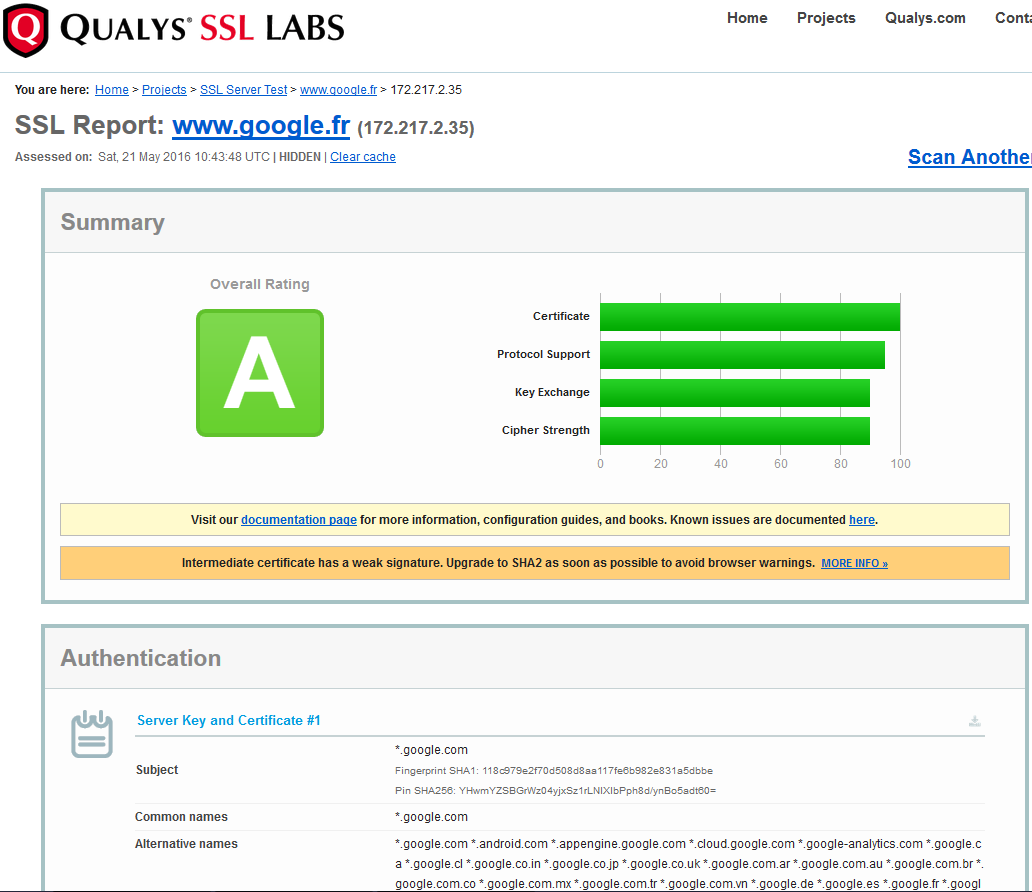
2) API SSL Labs
Pour ceux qui sont vraiment à fond dans la configuration SSL de leurs serveurs web, je leur propose une petite solution afin d'automatiser les checks de leurs site.… Lire la suite
 Tutoriel | Tuto ZFS Linux
Tutoriel | Tuto ZFS Linux
Article publiée le 6 Mai 2016
Article mise à jour le 23 Juin 2017
Un petit tuto sur le système (et gestionnaire de volume) ZFS. En travaillant sur des serveurs ayant ce système de fichiers, j'ai pu voir son incroyable potentiel !
IL est courant que ZFS fasse peur à tort étant donnée que la corruption de données n'existe pas avec ce système de fichiers...En effet, avec ZFS, aurevoir fsck et compagnie!
ZFS est un système de fichiers développé à l'origine par SUN. Les caractéristiques de ZFS sont quasiment illimités:
- 248 : le nombre d'instantanés maximal ;
- 248 : le nombre de fichiers dans chaque système de fichiers ;
- 16 exbioctets : la taille maximum du système de fichiers ;
- 16 exbioctets : la taille maximum d'un seul fichier ;
- 256 : le nombre maximal théorique de fichiers par répertoire (en réalité limité à 248 par le nombre maximal de fichiers dans un système de fichiers).